目录
4. 选择Managed Scanner然后Continue
一、windows
1. 下载 Nessus
这里给出了两种方式:建议使用百度网盘下载
1. 百度网盘下载
https://pan.baidu.com/s/11TVeXHMAwFUuSyGi505I_Q?pwd=yzvx 2. 官网下载:
https://www.tenable.com/downloads/nessus?loginAttempted=true2. 安装 Nessus
双击安装包,一步步安装就可以了
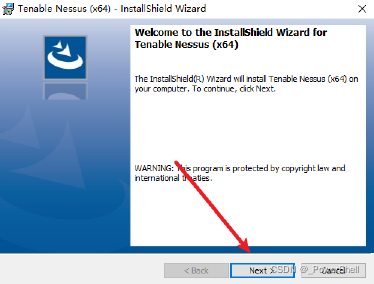

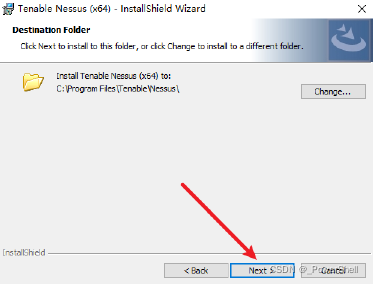
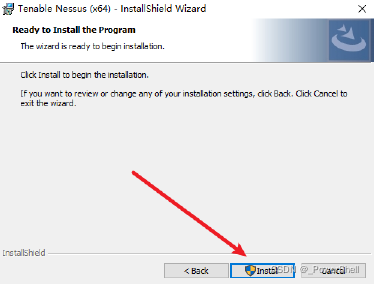
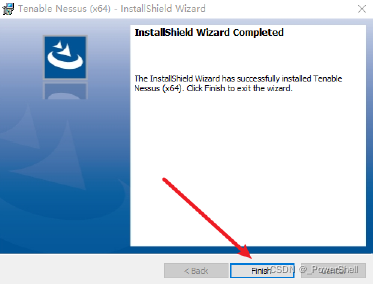
到这里就安装完成了
3. 配置Nessus
安装完成后,我们就可以访问 https://localhost:8834/ 了
发现提示不是私密链接,我们点高级,继续访问就可以了

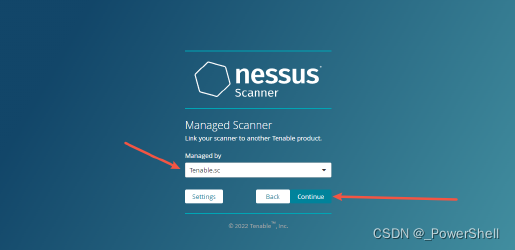
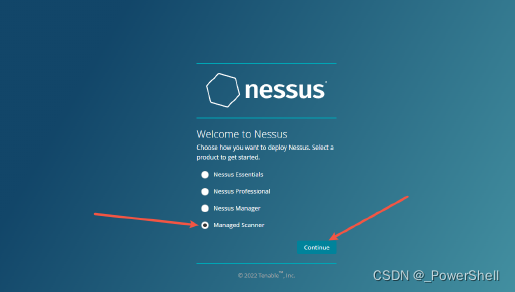
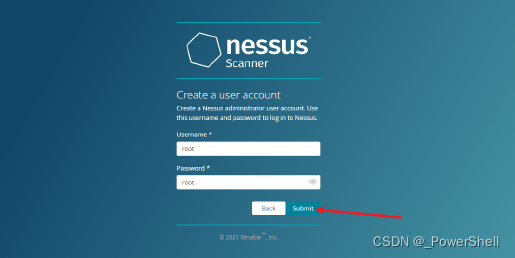
之后慢慢加载,就是没配置的状态
加载完成是没有扫描这个按钮的,之前忘记截图了...
我用的谷歌浏览器,自动翻译了,装上应该是英文的
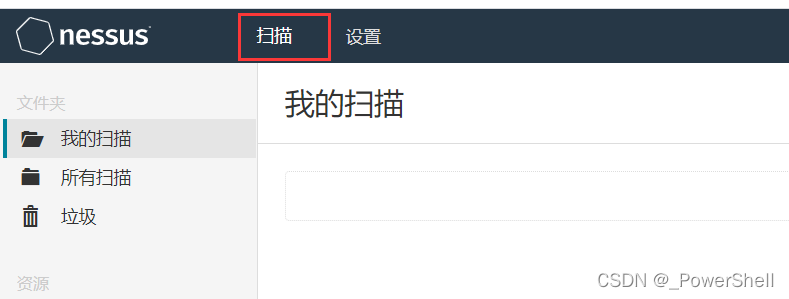
接下载我们开始配置
1. 以管理员的身份运行CMD,再停止Nessus服务
net stop "Tenable Nessus"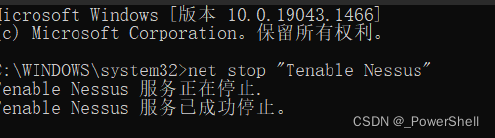
2. 然后再把plugin_feed_info.inc复制粘贴到以下目录
下载地址:https://pan.baidu.com/s/1OmGDWq1OFaeGZCgUHkZj1g?pwd=snnc 这个目录是存在的,不需要新建
C:\ProgramData\Tenable\Nessus\nessus下面这个目录需要新建目录
C:\ProgramData\Tenable\Nessus\nessus\plugins复制的时候注意看自己Nessus的安装目录,根据安装目录修改代码,不然会报错的
或者直接图形化界面复制过去
copy "C:\Users\XXX\Desktop\plugin_feed_info.inc" "C:\ProgramData\Tenable\Nessus\nessus\plugin_feed_info.inc"
copy "C:\Users\XXX\Desktop\plugin_feed_info.inc" "C:\ProgramData\Tenable\Nessus\nessus\plugins\plugin_feed_info.inc" 3. 再启动Nessus服务
net start "Tenable Nessus"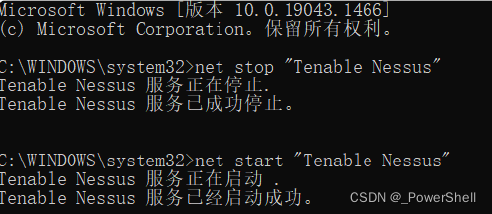
4. 再访问 https://localhost:8834/
输入账号密码进行登录,出现Scans按钮则配置成功。我用的是谷歌浏览器,自动翻译为中文了
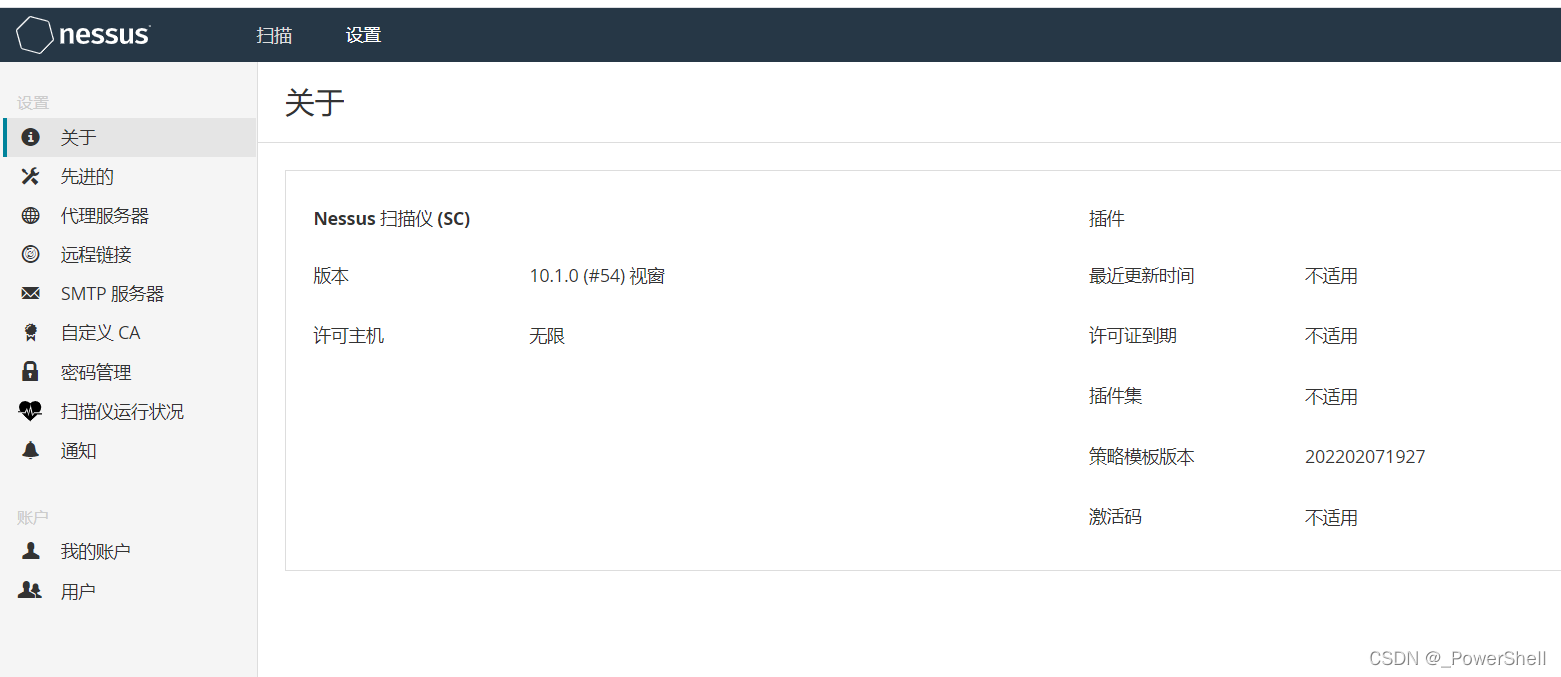
至此,配置成功!
4. 更新组件包
1. 下载组件包
https://pan.baidu.com/s/11sV9Kk0mbzQkLcXqUKxO_g?pwd=462u
2. 更新组件包
更新的时候注意看自己Nessus的安装目录,根据安装目录修改代码,不然会报错的
"D: \Nessus\nessuscli.exe" update "D:\al1-2.0-20220209.tar.gz"

至此,组件包更新完成!
二、Linux
1. 下载 Nessus
1. 百度网盘下载
https://pan.baidu.com/s/1pmUpaGe-MsDb7wfba45svw?pwd=34na 2. 官网下载
https://www.tenable.com/downloads/nessus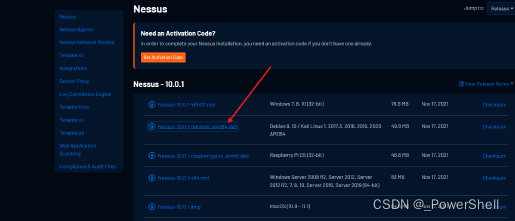
2. 安装 Nessus
1. 解析 deb 文件
我用的是 kali linux 操作系统
进入 kali root 用户
把下载的 deb 文件拖入 kali,找到deb文件存在目录,输入命令
dpkg -i Nessus-10.0.1-debian6_amd64.deb 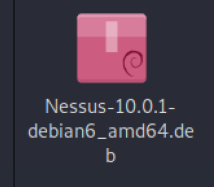
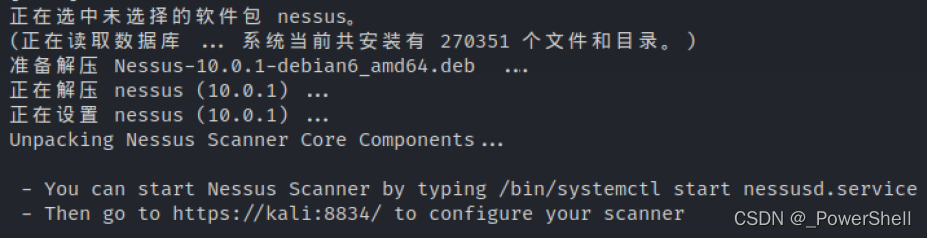
2. 启动Nessus
(二条中的一条)
/bin/systemctl start nessusd.service
systemctl start nessusd.service3. 浏览器访问
随便哪一个都行,建议使用 kali IP。
https://Kali ip:8834
https://localhost:8834/
https://127.0.0.1:8834/4. 选择Managed Scanner然后Continue

5. 选择Tenable.sc然后Continue

设置登录Nessus账号密码
比如:用户名:root,密码:root,然后Submit
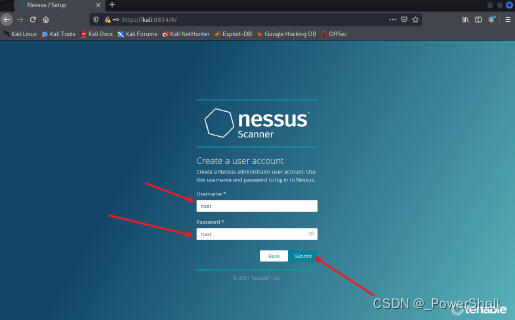
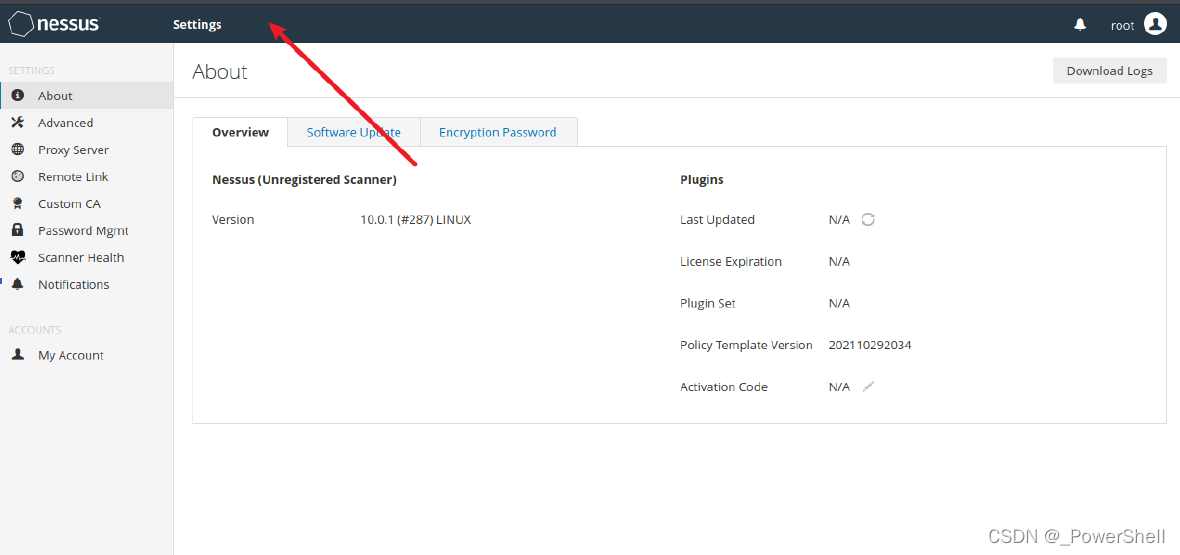
至此,安装成功!
还是和安装在 windows 上面一样,没有扫描按钮,此时是未配置的
接下来,我们开始配置
3. 破配置Nessus
1. 关闭Nessus服务,命令如下(二条中的一条)
/bin/systemctl stop nessusd.service
systemctl stop nessusd.service2. 法一:修改问件并复制
打开目录 /opt/nessus/var/nessus/ 并且找到文件 plugin_feed_info.inc 可以利用Vi命令进行修改
sudo vi /opt/nessus/var/nessus/plugin_feed_info.inc![]()
再把下面的内容复制到 plugin_feed_info.inc,再按ESE输入:wq!进行保存
PLUGIN_SET = "202201250216";
PLUGIN_FEED = "ProfessionalFeed (Direct)";
PLUGIN_FEED_TRANSPORT = "Tenable Network Security Lightning";并且复制 plugin_feed_info.inc 文件到 /opt/nessus/var/nessus/plugins/ 目录下,如果没有 plugins 目录则自己手动创建一个

最后再次重启Nessus服务 (二条中的一条)
/bin/systemctl start nessusd.service
systemctl start nessusd.service3. 法二
直接复制配置补丁到 /opt/nessus/var/nessus/plugins/ 和 /opt/nessus/var/nessus/ 下
配置补丁下载:
https://pan.baidu.com/s/1OmGDWq1OFaeGZCgUHkZj1g?pwd=snnc 4. 启动服务,重新访问
/bin/systemctl start nessusd.service
systemctl start nessusd.service
https://Kali ip:8834
https://localhost:8834/
https://127.0.0.1:8834/就可以看到扫描
至此,配置成功!
4. 更新组件包
下载地址:
https://pan.baidu.com/s/11sV9Kk0mbzQkLcXqUKxO_g?pwd=462u 切换到 update all-20-20220209.tar.gz(下载的更新组件) 存在的文件夹,输入更新命令
sudo /opt/nessus/sbin/nessuscli update all-20-20220209.tar.gz

至此,更新组件包成功!








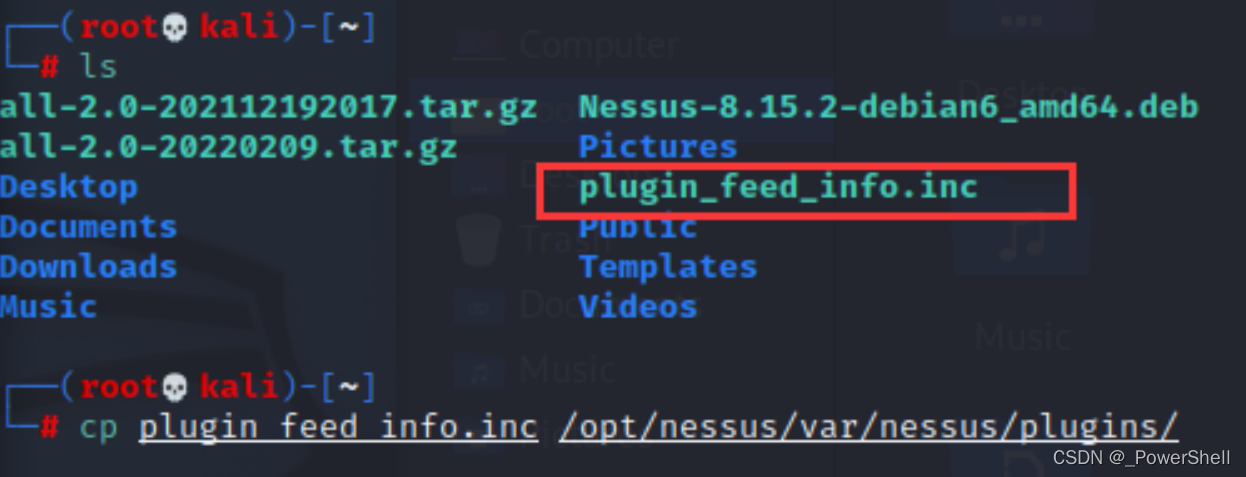















 1167
1167











 被折叠的 条评论
为什么被折叠?
被折叠的 条评论
为什么被折叠?










